Нумерация на страници, какво е това? За какво се използва това и може ли би това е отровно?
Този въпрос ще се опитаме да отговорим днес. Първо, нека ви успокоя, защото номерацията на страници не представлява заплаха за здравето и живота.
Обратното: Тя е един от многото инструменти, които ни помагат при работата с InDesign.
Номерацията на страници не означава нищо друго освен непрекъснатото номериране на страници в документ и произхожда от Pagina. Pagina е от латински и означава "страница".
Създаване на номерация на страници
В този документ, с който разполагаме, искаме да внедрим номерация на страници. Поглед в панела със страници ни показва, че имаме работа с документ, който не е много обширен. В момента има само три страници.
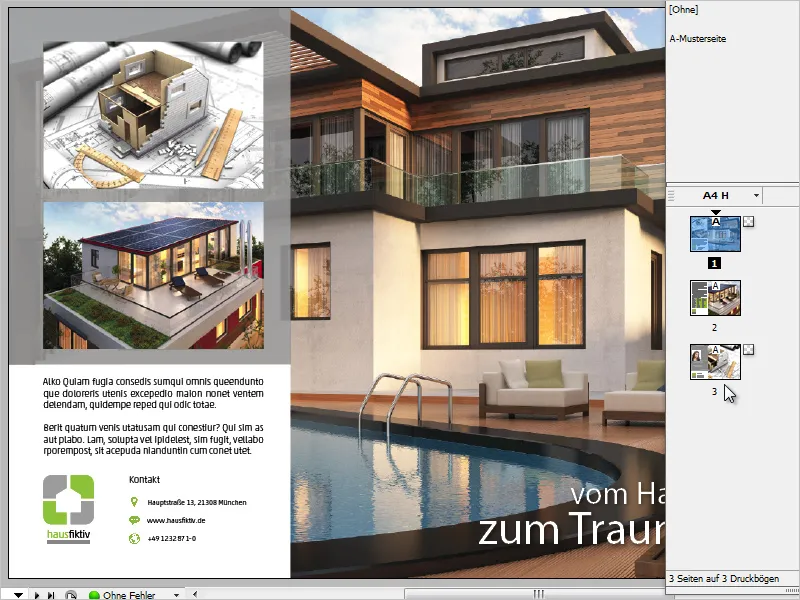
Сега си представям това номериране на страници някъде в долната лява част.
Разбира се, такива номера на страници не се въвеждат ръчно, а се използва едно от много помощни средства за автоматизация в InDesign.
Също така е добре да се създаде номерация на страници винаги на мастер страната.
При поглед наново върху документа си забелязвам, че някои елементи са позиционирани изцяло върху страниците. Преди всичко огромното изображение на фона, но също и бялата повърхност в долната лява част на изображението.
Ако сега поставим номерацията на страници обикновено на мастер страната, тя ще бъде покрита от елементите на финалните страници и следователно ще бъде скрита.
За да избегнете този проблем, е разумно да работите с различни нива.
В момента аз съм избрал (празна) мастер страница и от контекстното меню на панела със слоеве избирам Нов слой.
Принципът на слоевете представлява хиерархия. Това, което е най-горе, винаги е видимо в случай на съмнение, докато по-долу може да бъде скрито.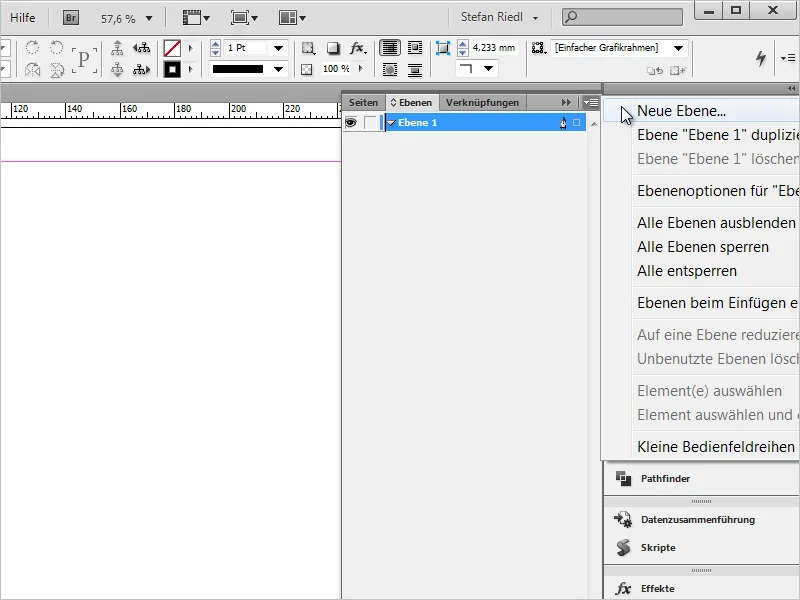
След като е създаден слоят, ние установяваме чрез малкото писалчено перо отдясно, на кой слой в момента работим или кой е активен.
В моя пример това е "Слой 2", който допълнително е маркиран с червен цвят.
Ако кликнем на малкия триъгълник до името на слоя, се отваря преглед на всички елементи, които се намират на този слой. Бърз преглед показва, че всички досегашни елементи на дизайна са на "Слой 1", докато ние в момента работим на "Слой 2".
Там поставяме номерацията на страници, така че винаги да бъде над обектите от "Слой 1".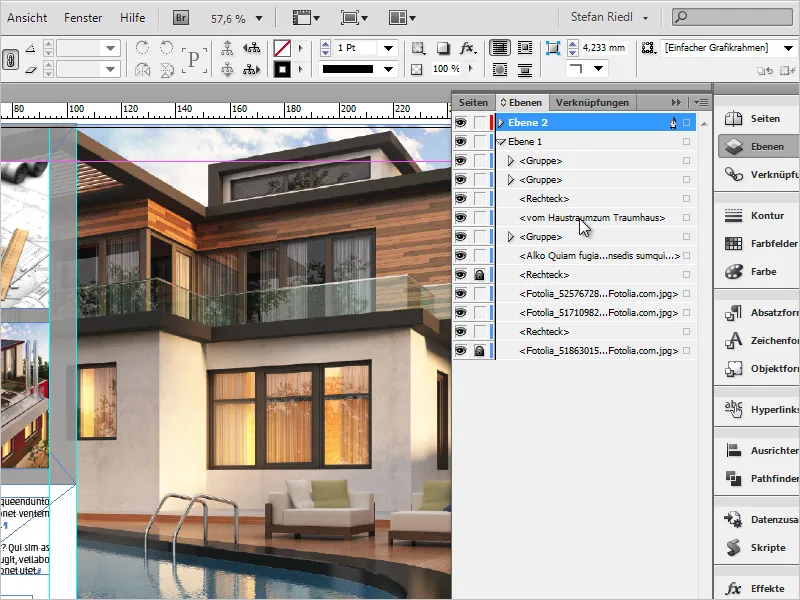
На мастер страницата влача празно текстово поле на мястото, където искам да поставя номерацията на страници и форматирам съответно. Избирам Семейство на шрифт и стил, също така размер и може би цвят.
Това трябва да е достатъчно първоначално, но ако е необходимо, може да се направят промени на множество други настройки.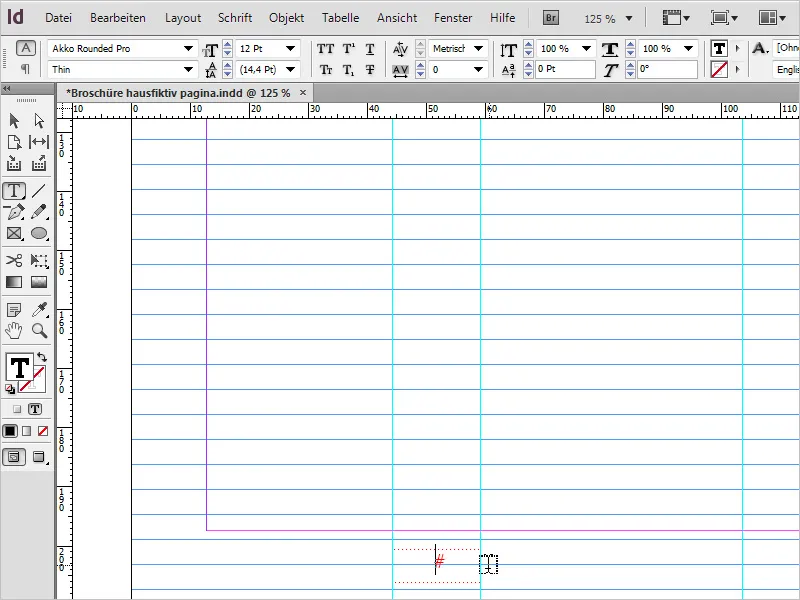
Курсорът все още е в активното текстово поле и сега дойде моментът за създаване на номерацията на страници.
Това се извършва чрез Шрифт>Вмъкване на специален знак>Марки>Текущ номер на страницата. Този действие също получи страхотно кратък комбинация от клавиши: Alt+Shift+Ctrl+N.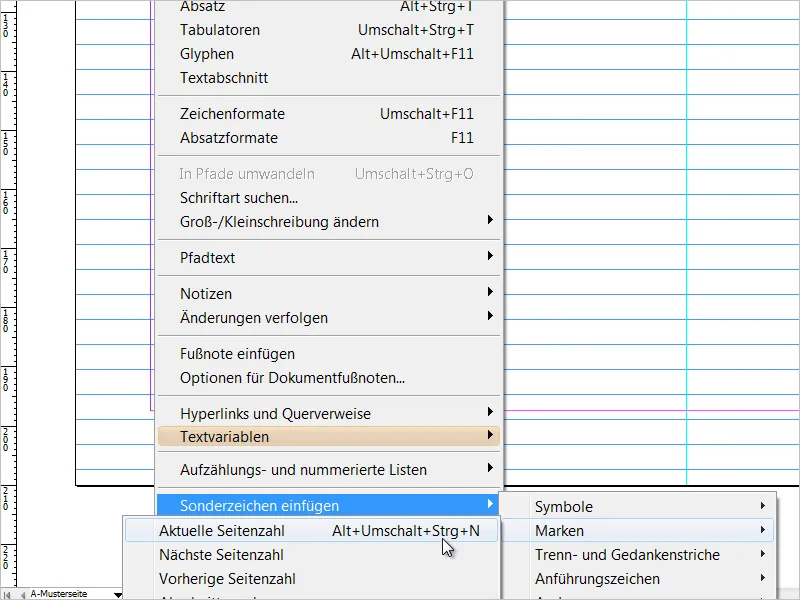
Сега InDesign постави "А" на мястото, където се намираше курсорът, което представлява номерацията на страници и се извлича от мастер страницата.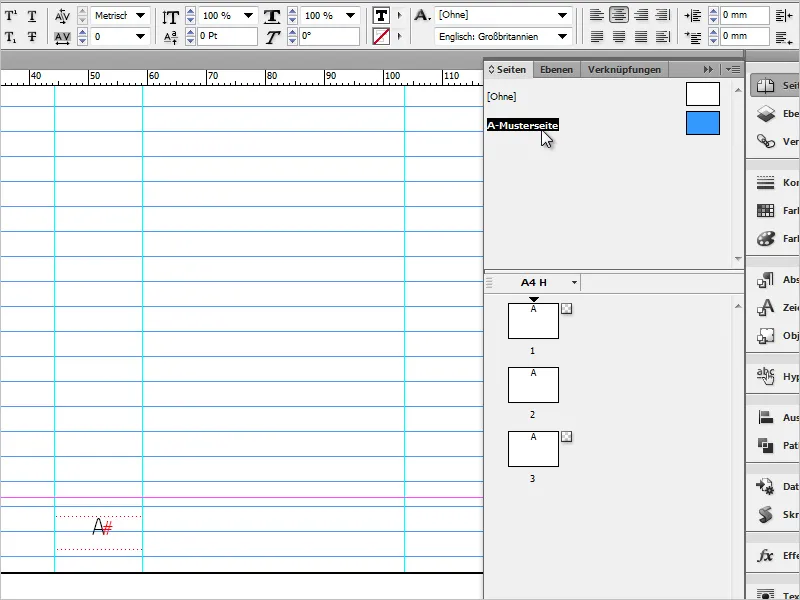
Като прегледаме панела със страници и погледнем вече създадените страници, ще открием на всяка страница в долната лява част правилния и непрекъснат номер на страници. Сега се оценява по-добре дали номерацията на страници е поставена на правилното място.
Обаче често се налага все пак да се направят някои корекции на подравняването.
Препоръчвам в този случай да работите с втори прозорец. Целта е в единия прозорец да виждате оригиналните страници, а във втория - мастер страницата, където можете да правите корекции.
По този начин веднага и в реално време ще видите как всяка промяна се отразява 1:1 върху финалния печатен лист.
За да отворите втори прозорец, избирате Прозорец>Съчетание>Нов прозорец за "…Име на файла…indd".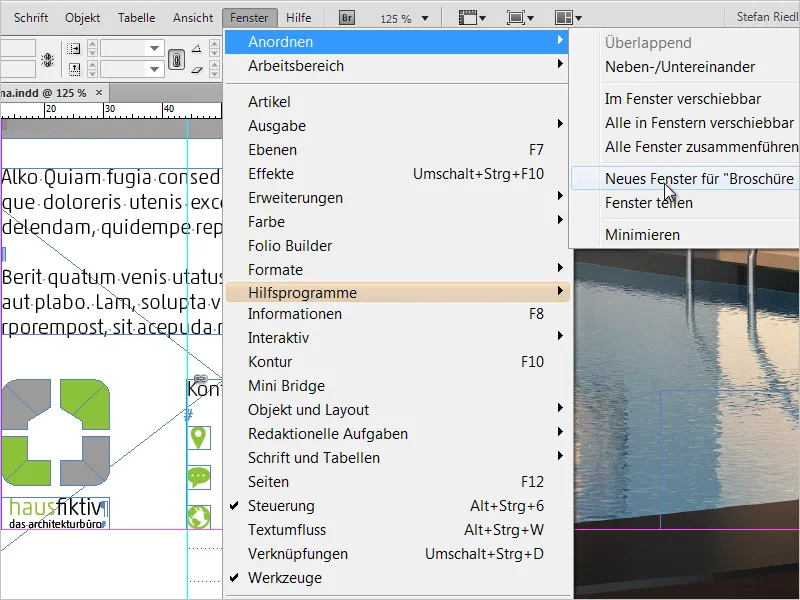
Сега виждам клон на документа на монитора си. Наистина, документът се вижда два пъти (но е отворен само веднъж).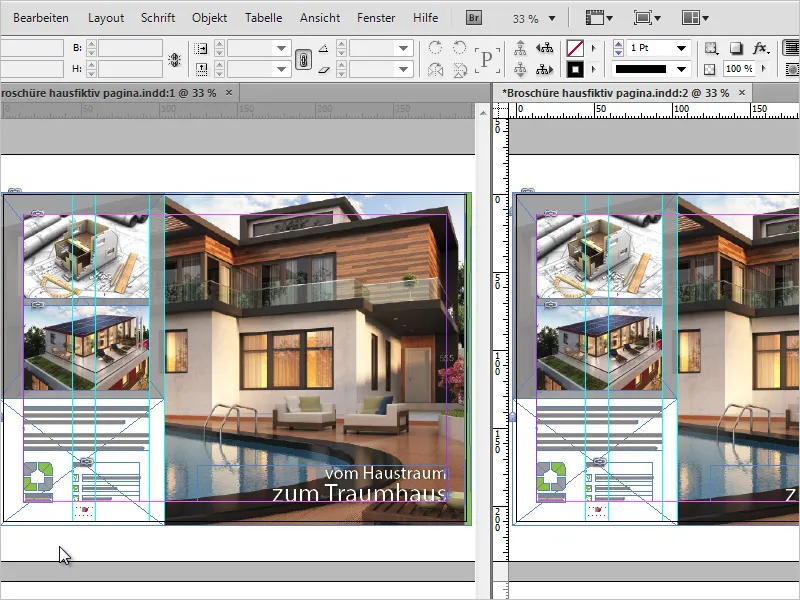
Виждаме оригиналното изображение вляво и мастер страницата вдясно.
Сега е време да детайлно поправите номерацията на страниците и да я подчертаете визуално, ако е необходимо.
Като ефект на представяне и за да подчертаете предимствата на този изглед, ще поставя леки сиви правоъгълници от двете страни на номерацията на страници. Сега сравнението ми става много по-лесно.
След това вторият прозорец може просто да бъде затворен.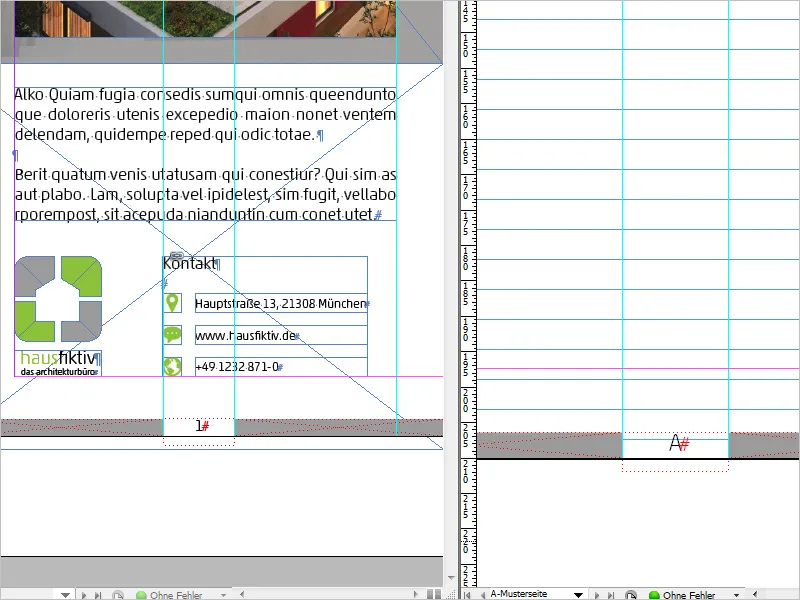
Приспособявания и модификации - Показване на последния номер на страницата
На примерната страница имаме възможност да модифицираме изгледа на номерата на страниците малко. Например, освен актуалния номер на страницата можем да покажем и последния номер на документа.
Кликвам с курсора върху текстовото поле (номер на страницата) на примерната страница и избирам Шрифт>Текстови променливи>Поставяне на променлива>последен номер на страницата.
Във вашия документ вече трябва да стои "A1".
"A" означава актуален, а "1" - последен номер на страницата.
В този формат обаче няма много четливост, затова кликвам между двете знаци и ръчно добавям интервали и специални знаци.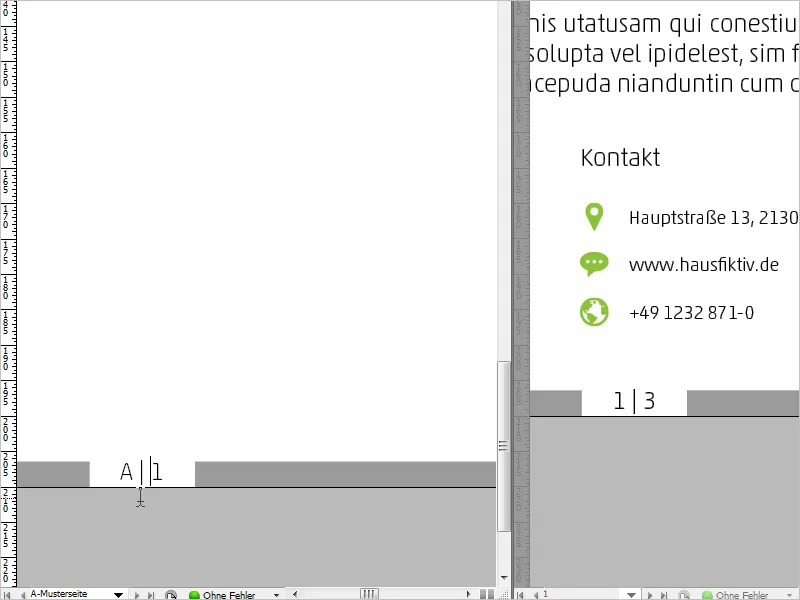
Ефектът е видим веднага на всички страници. Този, който иска да провери дали всичко е работило, може просто да създаде няколко празни страници и ще забележи, че номерата на страниците нарастват последователно.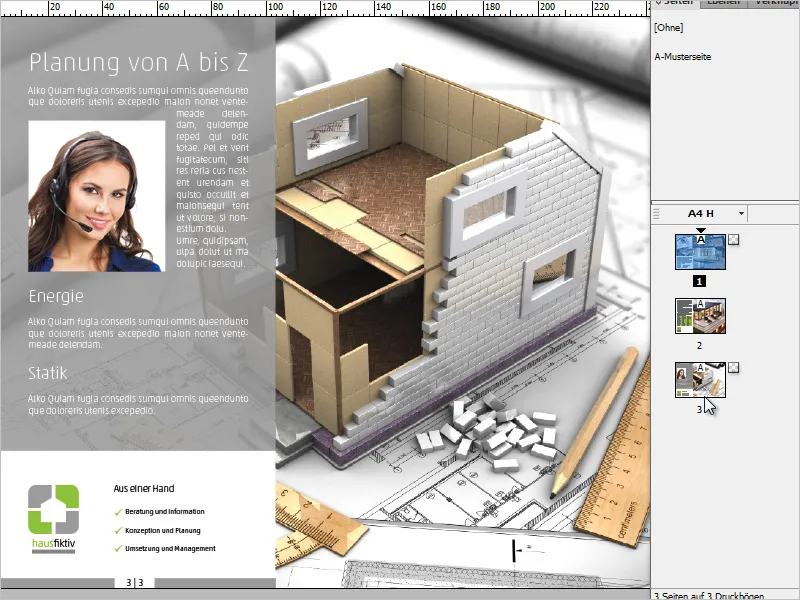
Приспособявания и модификации - Римски цифри и водеща "нула"
Друга модификация е да се изобразят римски цифри вместо арабски цифри.
Това може да се постигне по следния начин: Кликнете върху която и да е страница на вашия документ и изберете от контекстното меню на полето за страници Опции за номериране и раздел.
В отворилия се диалогов прозорец можете да изберете желаният си формат от падащото меню под Формат. Аз избирам сега римските цифри.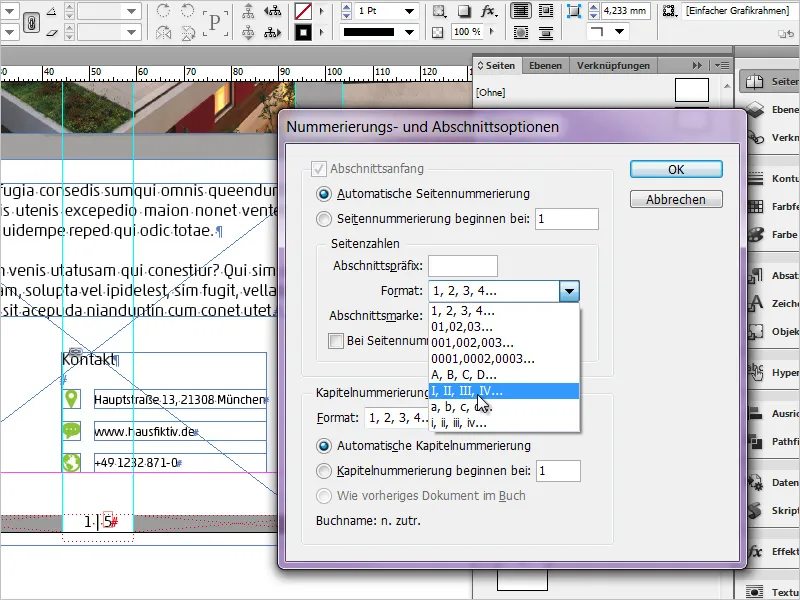
Резултатът изглежда по следния начин: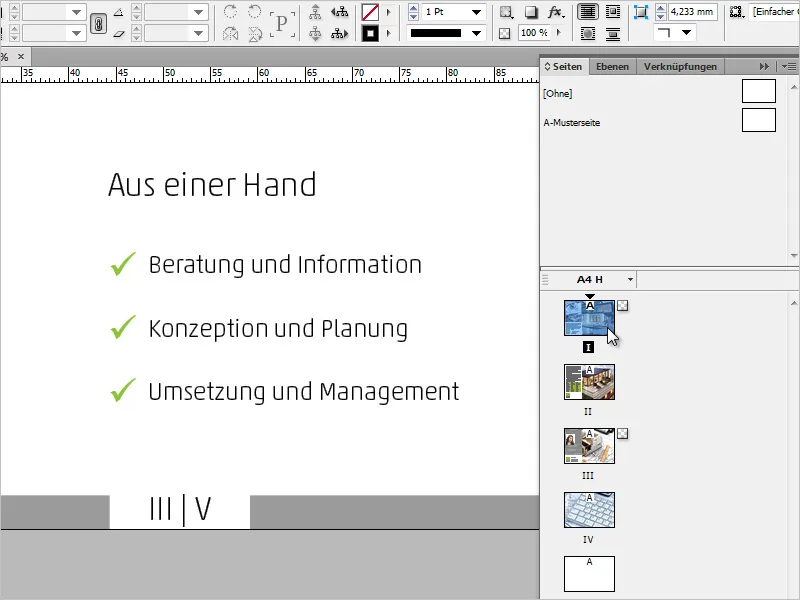
В диалоговия прозорец на Опции за номериране и раздел можете да изберете с римски цифри също така формат, в който първият номер на страницата е представен с "0". Това важи както за актуалния, така и за последния номер на страницата.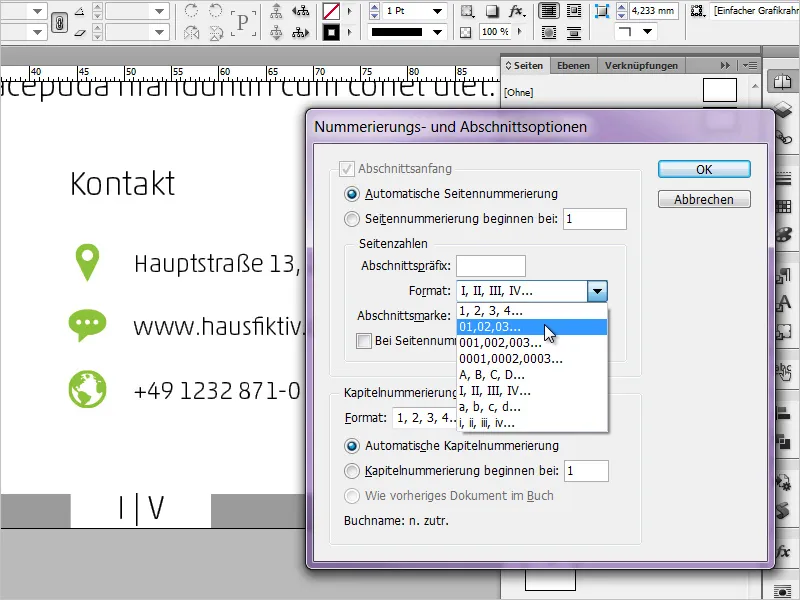
Надявам се, че Ви е харесала тази малка екскурзия. Ако имате забележки, идеи или добавки, просто ги напишете в коментарите. Благодаря Ви!


